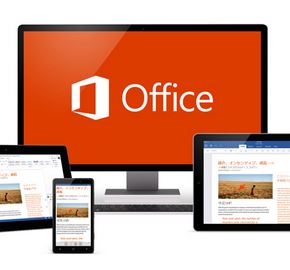有償、無料(フリー)のオフィスソフトは、どれが使える? ちょっと調べてみました。
Officeアプリケーションの選択肢は、現在、有料・無料を含めて沢山有ります(このこと自体、知らない方が結構存在します)。調べると約13種類も在りました。
そして、Microsoft社の高価な「Officeアプリケーション」を購入しなくても、タダで他社のOfficeアプリを使える、利用できる時代になったのです。
「無料」で、なんとかしたいと云う方の為に記載しますが、MS Officeとは、操作を含め、基本的に同じではありませんので、自分で慣れる必要があります。
<追記1> 2016年9月13日
新しいフリーのOfficeソフト「SoftMaker FreeOffice」がリリースしています。これ軽くてお勧めです。
<追記2> 2019年3月4日
Zohoが、「Zoho Office Suite」の最新版を発表しました。
本ページ上で、まだ紹介していませんが、最後に「Zoho Office Suite」の情報を追加記載します。
<追記3> 2020年9月
どうしても、Microsoft社の「Office」に、こだわり「駄々をこねる」方は、2.3)のOffice Online (OneDrive経由)が、良いのではないでしょうか。 機能制限がありますが、タダで使えます。
<追記4> 2021年6月
次期Windows11の情報が入ってきています。
・【速報でもないが】Microsoftは、Windows10以上は無いと言っていたが、Windows11をリリースすると発表したが、どうやら古いマシンは、無償アップデートの対象から外れる模様
————— 全 体 目 次 —————-
1.フリーのOfficeを使用する上での注意事項
□1)Microsoft Officeと、互換性を求める場合に注意する点です。
□2)選ぶときに、下記の点に注意すると失敗しないでしょう。
□3)無料で各アプリのビューワーがあります。
2.Microsoft Office
□1)モバイル版の「Office」
□2)Office for Windows 10
□3)Office Online (OneDrive経由)
3.Google ドキュメント
□1)パソコンのブラウザベースのOffice
□2)iOS向けのクラウド版Office
4.OpenOffice.org系
□1)LibreOffice(Mac OS X 用もあります)
□2)Apache OpenOffice.org(Mac OS X 用もあります)
□3)IBM Lotus Symphony
□4)Go-oo
□5)Collabora Office (iOS専用)
6.KINGSOFT Office 2013
□1)パソコン用ソフト
□2)スマートフォン用アプリ
9.Zoho Office Suite
10.ソースネクストの「Thinkfree office NEO 2019」
————————————————
Sponsored Links
1.フリーのOfficeを使用する上での注意事項
1)Microsoft Officeと、互換性を求める場合に注意する点です。
(1)Officeのバージョン
「Microsoft Office」には、複数のバージョンがあります。
順に、97、2000、2003、2007、2013、2016、2019(2020年2月現在)など。。
(2)拡張子の変更
ここで大きく違うのが、 Office 2003から2007になった時です。何が違うのかと云えば、拡張子が変わりましたので注意です。
(3)Office Open XML形式のファイル
Microsoft Office 2007/2010で新たに採用されたOffice Open XML形式のファイル(拡張子がdocx, xlsx, pptx等)に変更になっています。
・Word :doc –> docx、docm(マクロを有効にしたブック)
・EXCEL : xls –> xlsx、xlsm(マクロを有効にしたブック)
・pp :ppt –> pptx、pptm(マクロを有効にしたブック)
・Access :mdb –> accdb
Microsoft Office同士でも、上位の2007から2003は読めますが、下位の2003から2007は読めません(上位互換です)。
ですので、2007でクリエイトしたファイルを2003で使用する場合は、拡張子を従来のWored:doc、 Excel:xls、パワーポイント:pptに変更して保存する必要があります。
フリーのオフィスも、この新・旧形式のファイルが読み込めるかどうか確認する必要があります。
2)選ぶときに、下記の点に注意すると失敗しないでしょう。
■Microsoft Officeと操作方法が、ちょっと違う? そんなのは当たり前の話です。
これを気にしている方が、殆んどでしょうが、考え方が甘いのです。
これは有償版ですが「KINGSOFT」の Officeが、一番使い方(操作)が近いと思います。
■デスクトップで動作するのか、今流行りのブラウザーベースでWEBを利用して使えるのか。
ブラウザベースで、機能制限はあるが、利用できれば良いと思うなら、色々あります。
■タブレットやスマホなどでも、機能が制限されていても使えるようにしたいのか。
これなら、Microsoft Officeでも使えますので大丈夫でしょう。
■Microsoft OfficeのWord、Excelなどのファイル形式など互換性があるものを選びたいかどうか。
MSのオフィス自体、下位から上位のバージョンのファイルを開けない場合もあります。 Office 2003から2007になった時です。何が違うのかと云えば、拡張子が変わりましたので下位から上位の拡張子は開けません。
■Microsoft Officeの「関数、マクロ、VBA」のうち、関数やマクロが再現できるものが必要かどうかです。
自分でクリエイトできる人は、Microsoft Officeが必要でしょう。
そうでない人は、どれを使っても同じですが、性能の低いパソコンを使用している場合は、なるべく軽いやつ、例えば、SoftMaker社のフリーの「SoftMaker FreeOffice」がお勧めです。
3)無料で各アプリのビューワーがあります。
尚、Microsoft Officeで作られたファイルの「閲覧」、「印刷」だけ、無料で使用したいのであれば、Microsoftのサイトから、無料で各アプリのビューワーを無料でダウンロードして使用できます。——->廃止されています。
<追記> 2020年4月現在
「Microsoft Word Viewer」を2017年11月に廃止されちます。廃止後は「Word Viewer」をダウンロードで入手できなくなるほか、セキュリティ更新プログラムも提供されなくなる。
廃止される「Word Viewer」の代わりとしてWindows 10の「Word Mobile」が無償で利用できるとのこと。
Word をインストールしていない場合は、OneDrive または Dropbox にドキュメントを保存すると、ブラウザーで Web 用Wordが開かれます。
・無料の Web版Officeで作成、共有、コラボレーション
https://products.office.com/ja-jp/free-office-online-for-the-web
尚、ビューワーが無くても、「LibreOffice」で普通に開けますが。。。。
次は、2.Microsoft Office についてです。
Sponsored Links